Come ottenere l'URL del negozio WooCommerce in modo programmatico
Pubblicato: 2021-08-14Stai cercando modi per ottenere l'URL del negozio WooCommerce? Vuoi cambiarlo? Sei nel posto giusto. In questo post, ti mostreremo come ottenere l'URL del negozio WooCommerce in modo programmatico e come modificarlo per sfruttarlo al meglio.
L'URL predefinito della pagina del negozio WooCommerce
Come forse già saprai, la pagina del negozio predefinita su un negozio online WooCommerce è l'URL del sito Web con una barra e la stringa "negozio". Ad esempio https://dominiositoweb.com/shop. Ecco perché nella maggior parte dei casi è facile conoscere l'URL del negozio di un negozio eCommerce creato utilizzando WooCommerce.
Nel backend, puoi trovare l'URL del negozio nella tua dashboard andando su WooCommerce > Impostazioni > Prodotti .
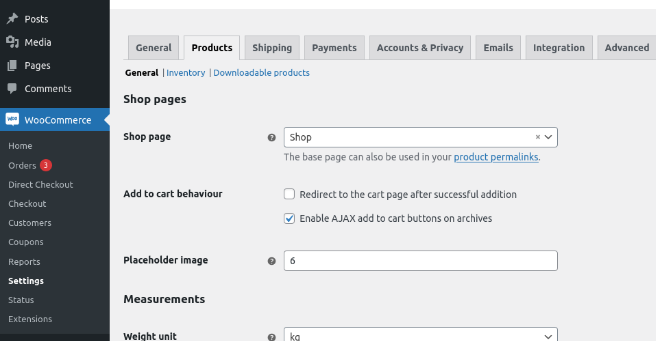
Inoltre, per trovare il resto delle pagine di WooCommerce come carrello, checkout, il mio account e termini e condizioni, devi andare alla scheda Avanzate .
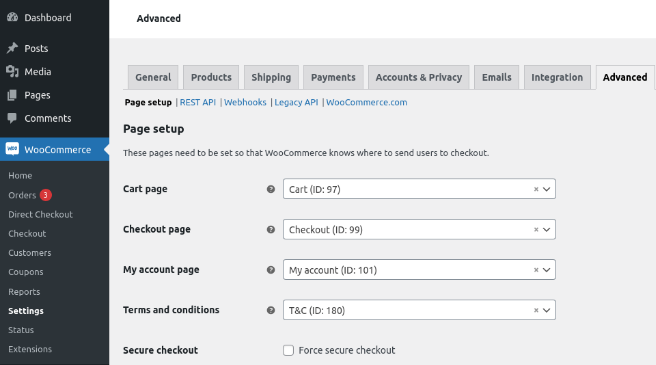
Come puoi vedere, per conoscere l'URL del tuo negozio WooCommerce, devi semplicemente aprire la pagina delle impostazioni sulla dashboard di amministrazione. Ma cosa succede se è necessario recuperare l'URL per creare un collegamento o eseguire un qualche tipo di convalida con il codice?
Nella sezione seguente, ti insegneremo come ottenere l'URL del negozio in modo programmatico e alcuni altri suggerimenti utili.
Come ottenere l'URL del negozio WooCommerce
Per prima cosa, vediamo come ottenere l'URL del negozio in WooCommerce. Con il seguente snippet, otterrai il negozio di base per il tuo sito web:
$shop_page_url = get_permalink(wc_get_page_id('negozio'));Per stampare l'URL sul front-end, puoi utilizzare un gancio. Se non hai dimestichezza con gli hook, ti consigliamo vivamente di dare un'occhiata a questa guida.
In questo esempio, utilizzeremo l'hook wp_header in modo che l'URL venga stampato sopra l'intestazione.
add_action('wp_head',function(){
$shop_page_url = get_permalink(wc_get_page_id('negozio'));
eco $shop_page_url;
}Ora che hai l'URL del tuo negozio, vediamo diversi esempi per personalizzarlo.
NOTA : ti consigliamo di utilizzare lo script di esempio per ottenere l'URL del negozio per testare tutti gli script seguenti.
Come modificare l'URL del negozio WooCommerce
In questa sezione, ti mostreremo come modificare l'URL del negozio di base in WooCommerce. Per fare ciò, devi prima creare una nuova pagina in cui verrà stampato il negozio.
Nella dashboard di WooCommerce, vai su Pagine > Aggiungi nuovo , crea una pagina vuota e assegnagli un nome. Successivamente, vai alla pagina Impostazioni WooCommerce e usa il menu a discesa nell'opzione Pagina negozio per selezionare la pagina appena creata. In questo esempio, abbiamo creato una nuova pagina chiamata Store .
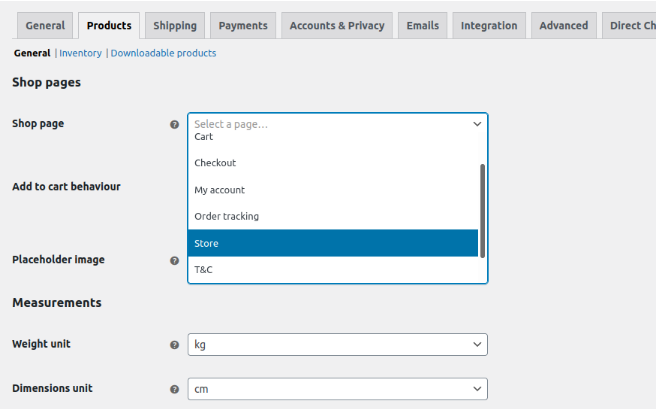
Questo è tutto! D'ora in poi, la tua pagina Negozio sarà la nuova pagina che hai creato. Questo nuovo URL di base del negozio stamperà tutti i prodotti e tutto sarà uguale alla pagina del negozio predefinita.
Allo stesso modo, puoi fare lo stesso e modificare il carrello, il checkout, il mio account e la pagina Termini e condizioni dalla scheda Avanzate .
Come ottenere l'URL delle pagine WooCommerce
Abbiamo appena visto come ottenere e modificare l'URL del negozio WooCommerce. Ora diamo un'occhiata a come ottenere l'URL di altre pagine in modo programmatico in modo da poterle utilizzare nei tuoi script.
Ottieni l'URL di pagamento
Per ottenere l'URL di pagamento in modo programmatico, puoi utilizzare la funzione wc_get_checkout_url() :
$checkout_page = wc_get_checkout_url();
Per ulteriori idee su come personalizzare il tuo checkout, dai un'occhiata a questa guida completa.
Trova l'URL del mio account
Per ottenere l'URL della pagina "Il mio account", puoi utilizzare di nuovo la funzione get_permalink() in questo modo:
$account= get_permalink(wc_get_page_id('myaccount'));
La pagina Il mio account di solito viene trascurata, ma può aiutarti a migliorare l'esperienza dei tuoi clienti. Per ulteriori informazioni su come sfruttarlo al meglio, dai un'occhiata al nostro tutorial per modificare la pagina Il mio account in WooCommerce.
Ottieni l'URL del carrello
Allo stesso modo, puoi ottenere l'URL del carrello usando la funzione get_permalink() :
$carrello=get_permalink(wc_get_page_id('carrello'));Personalizza l'URL di ritorno al negozio
Ora diamo un'occhiata a un esempio leggermente più complesso. Vediamo come personalizzare l' URL di ritorno al negozio . L'URL di ritorno al negozio è il link o il pulsante che vedi quando il negozio è vuoto.
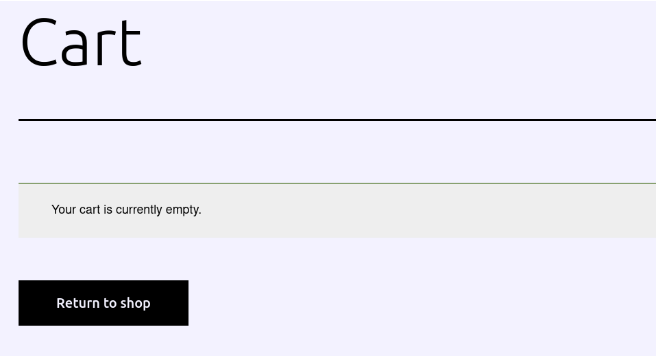
Per impostazione predefinita, quel collegamento o pulsante ti porta alla pagina del negozio, ma puoi personalizzare l'URL e portare gli utenti a qualsiasi pagina desideri.
Ad esempio, se desideri modificare l'URL del link Ritorna al negozio nella pagina del carrello e portare gli utenti alla home page, utilizza il seguente script:
add_filter('woocommerce_return_to_shop_redirect', 'QuadLayers_change_return_shop_url');
funzione QuadLayers_change_return_shop_url() {
ritorno home_url();
} Come puoi vedere, stiamo usando la funzione home_url() in modo che reindirizzerà alla home page, ma puoi modificare la riga di ritorno e aggiungere qualsiasi URL personalizzato che desideri. Ad esempio, per reindirizzare gli utenti alla pagina del tuo blog, nella riga di ritorno dovresti utilizzare: return 'https://www.yourdomain.com/blog';

Endpoint WooCommerce
A questo punto, dovresti sapere che alcune pagine di WooCommerce non sono in realtà pagine, ma semplici slug aggiunti all'URL corrente. Questi sono chiamati endpoint e possono essere modificati nella pagina delle impostazioni di WooCommerce .
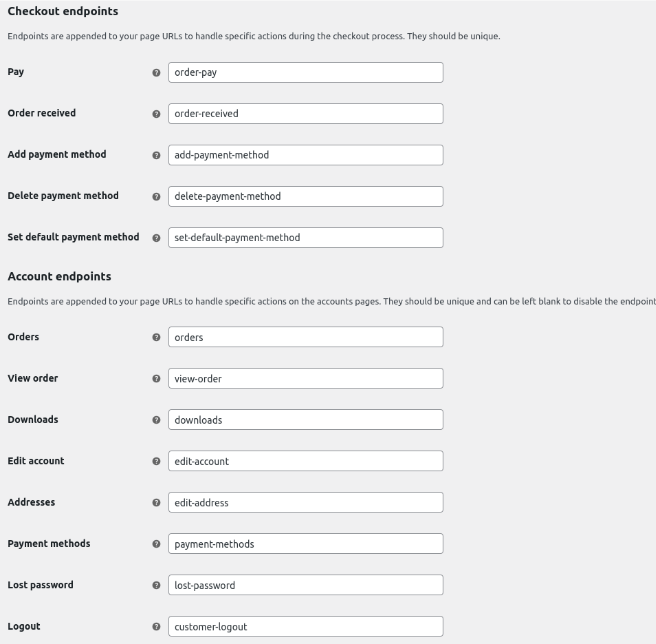
Questi endpoint sono correlati a ordini o account e attiveranno contenuti speciali che saranno visibili solo quando c'è un ordine o quando un utente ha effettuato l'accesso. Se queste cose non accadono, gli utenti verranno reindirizzati alla home page.
Trova l'URL della pagina di pagamento
Funzionerà solo se l'utente ha aggiunto un prodotto al carrello poiché ha bisogno di un ordine esistente per raggiungere correttamente l'endpoint di pagamento.
$t=nuovo ordine_WC; $pagina_pagamento = $t->get_checkout_URL_pagamento();
Ottieni l'URL di un prodotto utilizzando il suo ID
Puoi ottenere qualsiasi URL di prodotto utilizzando il suo ID e la funzione get_permalink() come segue
$id_prodotto=34; $url_prodotto = get_permalink($id_prodotto);
In alternativa, puoi utilizzare il nome di un prodotto (WordPress Pennant):
$ prodotto = get_page_by_title( 'Stendardo WordPress', OGGETTO, 'prodotto'); $urlprodotto = get_permalink($prodotto->ID);
Ottieni l'URL di casa
Come suggerisce il nome, home_url(); funzione restituirà l'URL della home page del sito web.
$home_page = home_url();
Ottieni informazioni sul sito web
Infine, ecco come recuperare alcune informazioni rilevanti usando un po' di codice:
- Ottieni il nome del sito web
$titolo_sito = get_bloginfo('nome');- Ottieni la descrizione del sito web
$descrizione_sito = get_bloginfo( descrizione);
- Tema attivo
$mio_tema = wp_get_tema();
- Versione PHP
$versione_php = versione_php();
- Data e ora del server
$info = ottieni data(); $data = $info['giorno']; $mese = $info['mon']; $anno = $info['anno']; $ora = $info['ore']; $min = $info['minuti']; $sec = $info['secondi'];
Bonus: come modificare la pagina del negozio WooCommerce
Oltre a trovare e modificare l'URL della pagina del negozio, puoi anche modificare la pagina del tuo negozio. Una buona pagina del negozio è vitale per il successo di qualsiasi eCommerce, quindi personalizzarla ti aiuterà a migliorare la soddisfazione dei tuoi clienti e ad aumentare le tue vendite.
Ora vediamo come modificare la Pagina del negozio in WooCommerce.
- Crea un tema figlio : se non hai un tema figlio, puoi crearne uno o utilizzare uno di questi plugin per temi figlio
- Struttura del file : vai al tema del tuo bambino e crea una cartella chiamata WooCommerce . Quindi, crea un file al suo interno chiamato archive-product.php
- Contenuto della pagina del negozio : per evitare di creare contenuti del negozio da zero, utilizzeremo alcuni modelli. Vai al tema principale e cerca il file single.php o index.php . Se il tuo tema ha file bot, copia solo single.php . Quindi, incolla il file nella cartella WooCommerce che hai creato in precedenza. Quindi, rimuovi il file archive-product.php e rinomina il file che hai appena incollato qui in archive-product.php
- Shortcode : per personalizzare la pagina del negozio, utilizzeremo gli shortcode. Ad esempio, se desideri visualizzare i tuoi prodotti in 3 colonne di massimo 9 prodotti, utilizza questo shortcode:
[
products limit="9" columns="3"]
In alternativa, puoi visualizzare i prodotti più popolari. Per farlo, usa il seguente shortcode:
[ products orderby="popularity" ]Questi sono solo alcuni esempi, ma c'è molto di più che puoi fare per personalizzare la tua Pagina del Negozio. Per ulteriori informazioni, consulta la nostra guida su come modificare la pagina del negozio WooCommerce.
Conclusione
In sintesi, dalla dashboard di WooCommerce, puoi trovare facilmente l'URL del negozio del tuo negozio. Tuttavia, se devi recuperare l'URL, avrai bisogno di un po' di codice.
In questa guida, abbiamo visto come ottenere l'URL del negozio WooCommerce in modo programmatico. Inoltre, hai imparato come modificare l'URL del negozio e come ottenere altri URL di pagina. Infine, ti abbiamo anche mostrato una rapida panoramica di come puoi personalizzare la tua Pagina del negozio per sfruttarla al meglio.
Questo tutorial è stato utile? C'è qualche altra guida che vorresti che scrivessimo? Fateci sapere nei commenti qui sotto!
Per sfruttare al meglio il tuo negozio online, dai un'occhiata ai seguenti post:
- Come personalizzare la pagina di ringraziamento a livello di codice
- Impara a modificare la pagina di accesso di WordPress
- Come personalizzare il pulsante Aggiungi al carrello in WooCommerce
